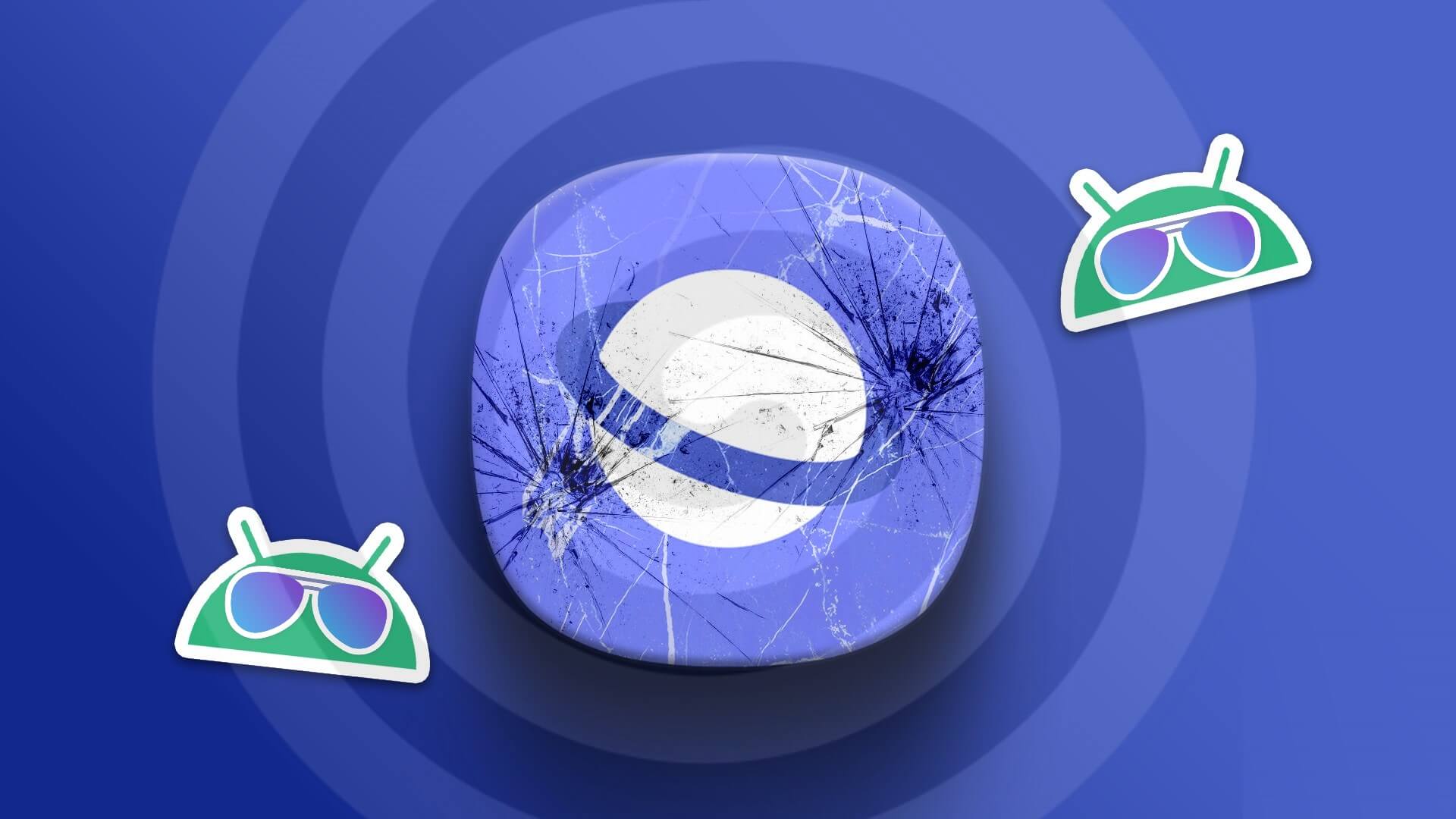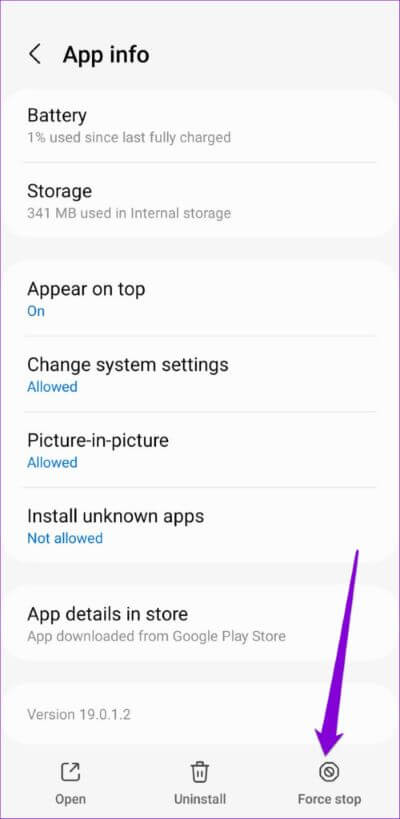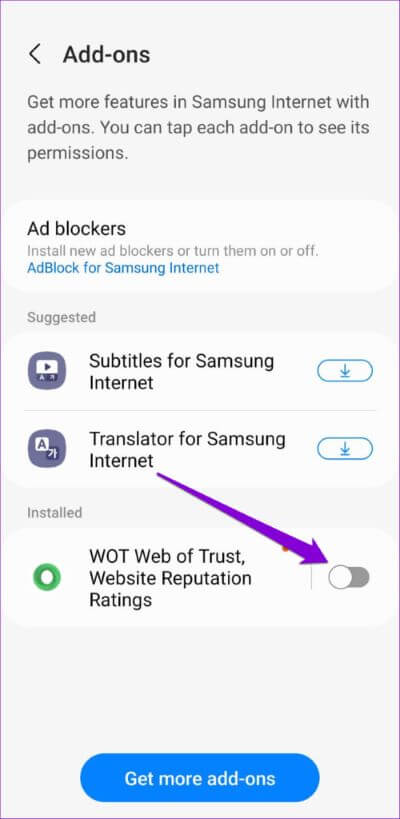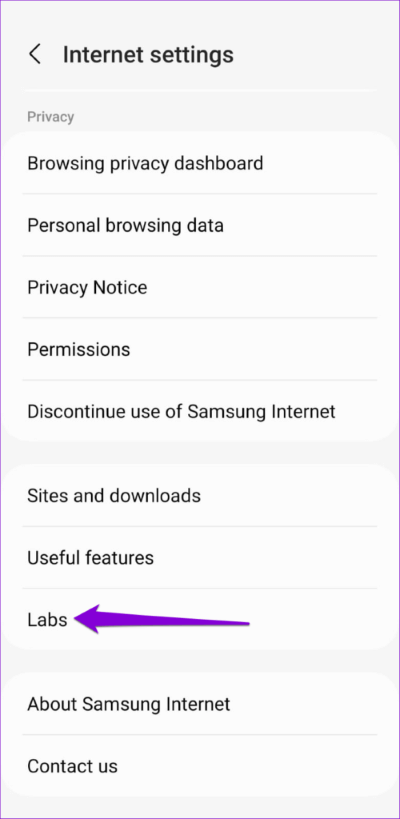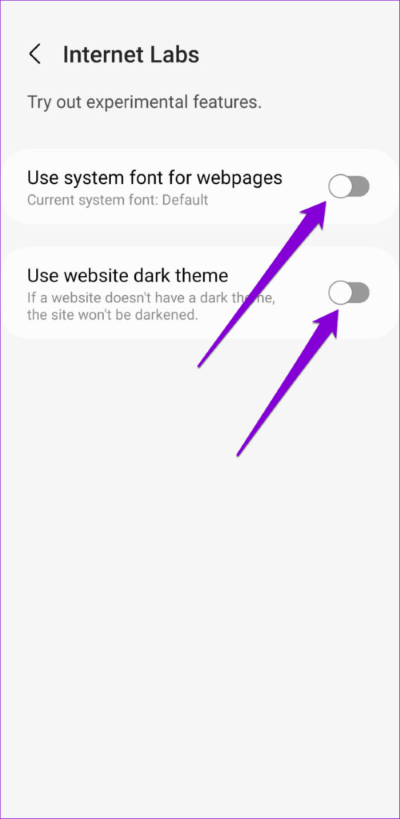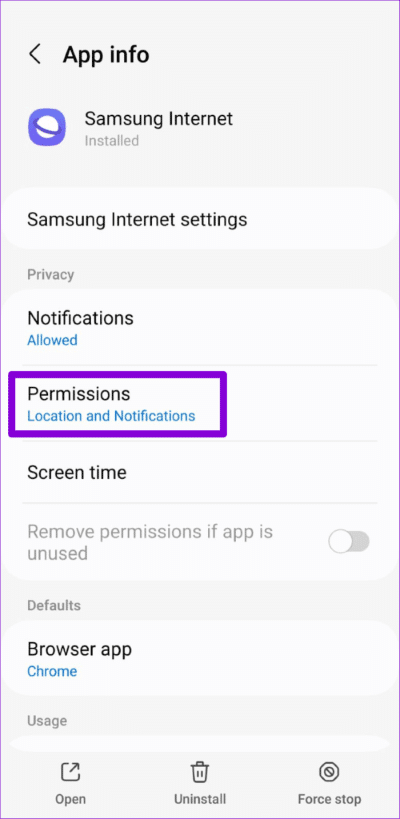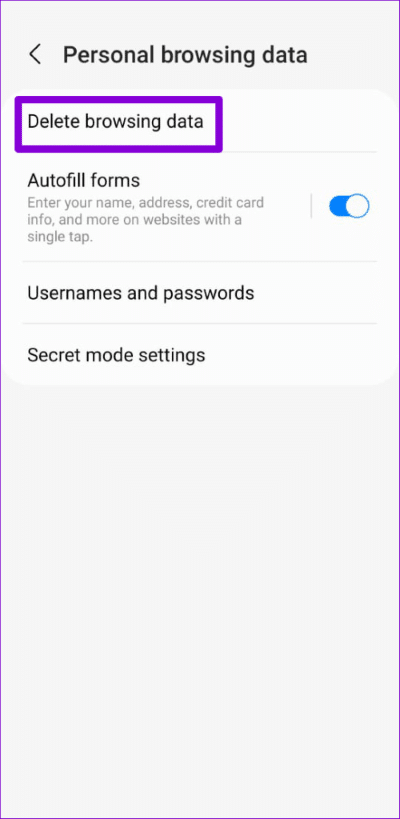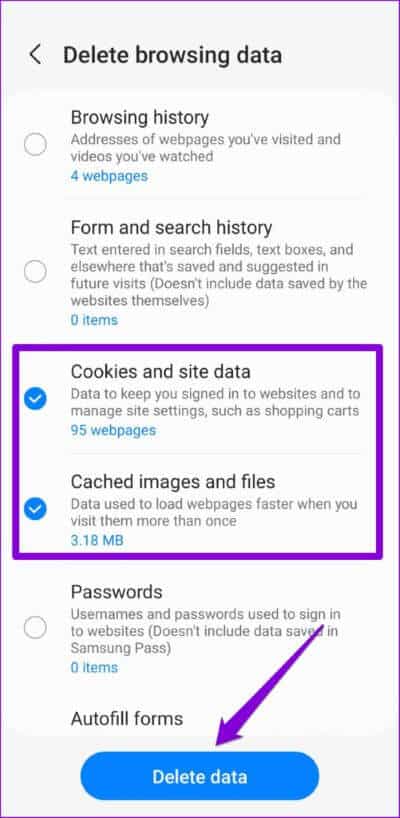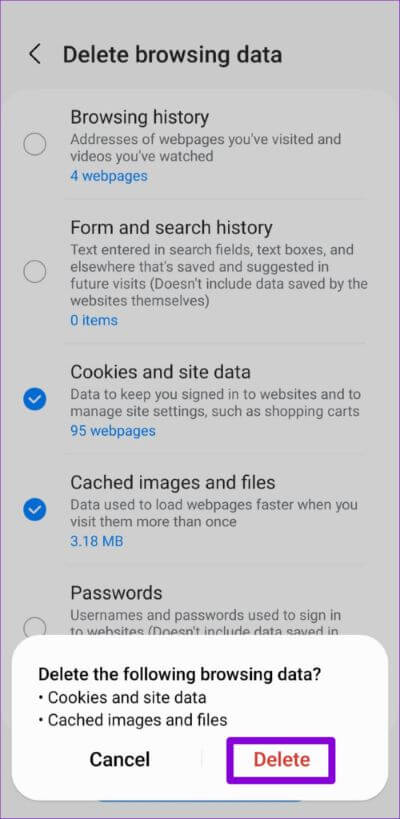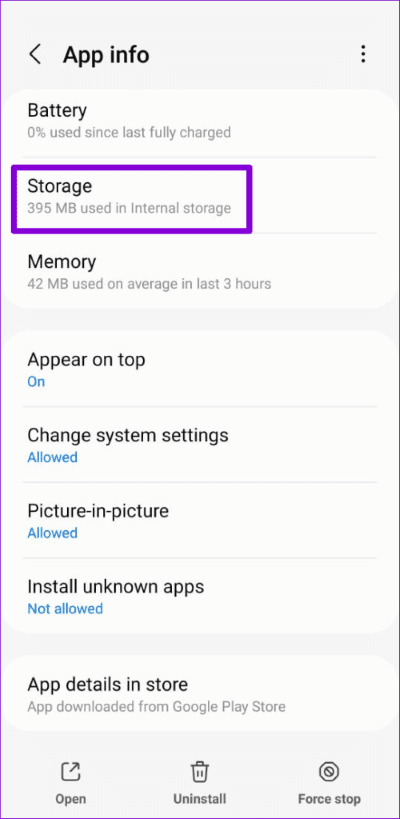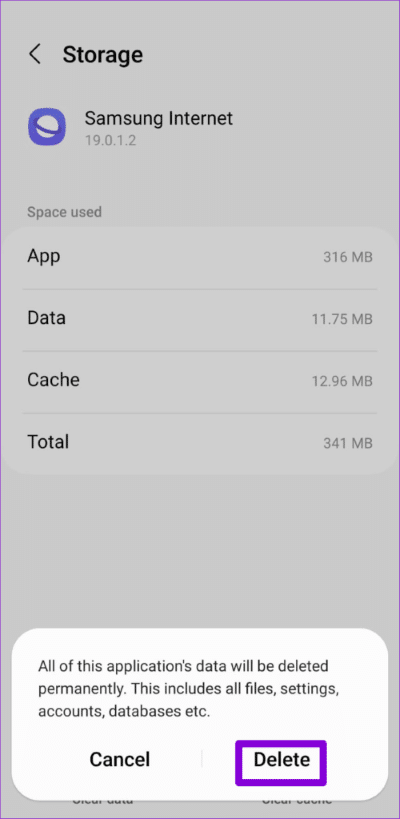Les 7 meilleures façons de réparer le navigateur Internet Samsung continue de s'arrêter sur Android
Le navigateur Internet Samsung est un navigateur mobile Android riche en fonctionnalités avec une conception facile à utiliser, un support complémentaire et une multitude de fonctionnalités de confidentialité. Mais il a aussi sa juste part de défauts. L'un d'eux est lorsque le navigateur Internet Samsung continue de s'arrêter sur les appareils Android de manière aléatoire sans raison.
Si vous utilisez Samsung Internet comme navigateur principal, ces interruptions peuvent être frustrantes. Pour vous aider à vous débarrasser de ce désagrément, nous avons répertorié quelques conseils de dépannage utiles pour que le navigateur Internet Samsung soit opérationnel en un rien de temps. Alors, vérifions-les.
1. Fermez et rouvrez l'application Samsung Internet Browser
Fermeture forcée de l'application Internet Samsung Termine tous les processus liés aux applications sur Android. Cela aide à résoudre les erreurs mineures ou les processus d'arrière-plan arrêtés que L'application peut rencontrer lors de son exécution. C'est donc la première chose que vous devez essayer.
Appuyez longuement sur l'icône de l'application Internet Samsung et appuyez sur l'icône d'informations dans le menu qui s'affiche. Sur la page d'informations sur l'application, appuyez sur l'option Forcer l'arrêt en bas.
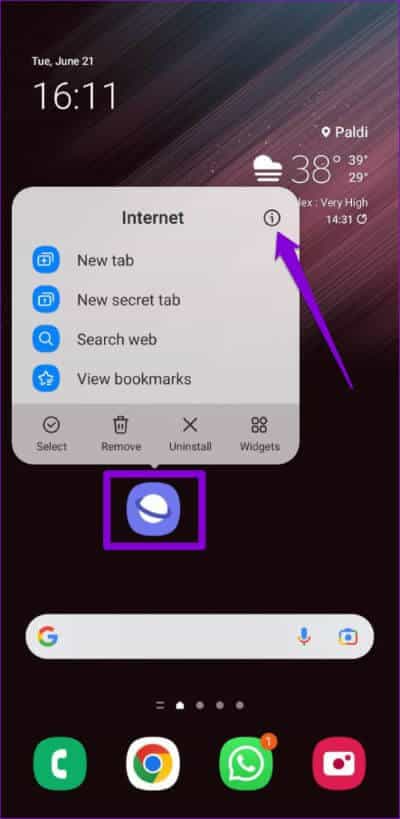
Rouvrez l'application Internet Samsung et voyez si elle fonctionne normalement.
2. Désactiver les extensions de navigateur
Lorsqu'un module complémentaire de navigateur fonctionne, le navigateur Internet Samsung sur l'appareil Android peut se bloquer. Une façon de bien faire les choses consiste à désactiver tous les modules complémentaires si vous ne savez pas quel module complémentaire entrave l'expérience. Voici comment désactiver les modules complémentaires dans le navigateur Internet Samsung.
Étape 1: Ouvrez le navigateur Internet Samsung sur votre téléphone Galaxy.
Étape 2: Clique sur Icône de menu (trois lignes horizontales) dans le coin inférieur droit et sélectionnez Fonctions supplémentaires.
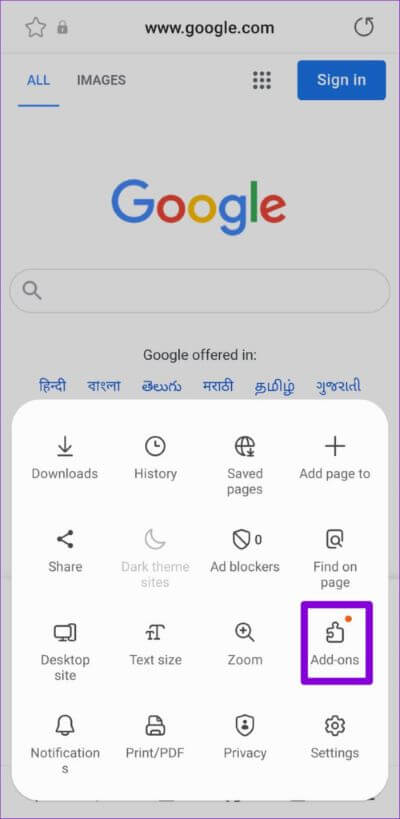
Étape 3: Arrêter Exécuter les clés existantes à côté des modules complémentaires pour les désactiver.
Redémarrez votre navigateur pour vérifier s'il fonctionne correctement. Si c'est le cas, cela signifie qu'un module complémentaire désactivé peut être à l'origine d'un problème. Vous pouvez réactiver vos modules complémentaires un par un pour découvrir la cause du problème.
3. Désactivez les fonctionnalités expérimentales
Le navigateur Internet Samsung vous donne accès à une gamme de fonctionnalités expérimentales. Cependant, la nature expérimentale de ces fonctionnalités peut parfois rendre le navigateur instable. Par conséquent, il est préférable de les désactiver si vous rencontrez des problèmes.
Étape 1: Dans l'application Navigateur Internet de Samsung , Cliquez sur une icône liste Et sélectionnez Paramètres.
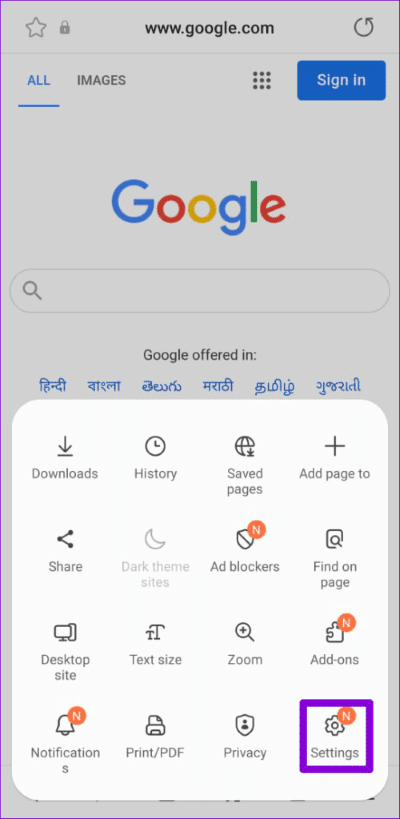
Étape 2: Faites défiler vers le bas pour appuyer sur Labs.
Étape 3: Arrêter Allumez l'interrupteur À côté de Toutes les fonctionnalités expérimentales.
Après cela, l'application Internet Samsung devrait fonctionner correctement sur votre appareil Android.
4. Vérifiez les autorisations de l'application pour le navigateur Internet Samsung
Le navigateur Internet Samsung nécessite quelques Autorisations d'exécution sur votre appareil Android. Si vous refusez des autorisations pour l'application Samsung Internet Browser, celle-ci risque de ne pas fonctionner correctement.
Suivez ces étapes pour activer les autorisations de l'application pour le navigateur Internet Samsung.
Étape 1: Appui long sur une icône Application Internet Samsung Et cliquez sur l'icône "je" de la liste résultante.
Étape 2: Clique sur Les permissions.
Étape 3: Voir tout Donc Activez-le si ce n'est déjà fait. Après cela, essayez Utilisez à nouveau le navigateur.
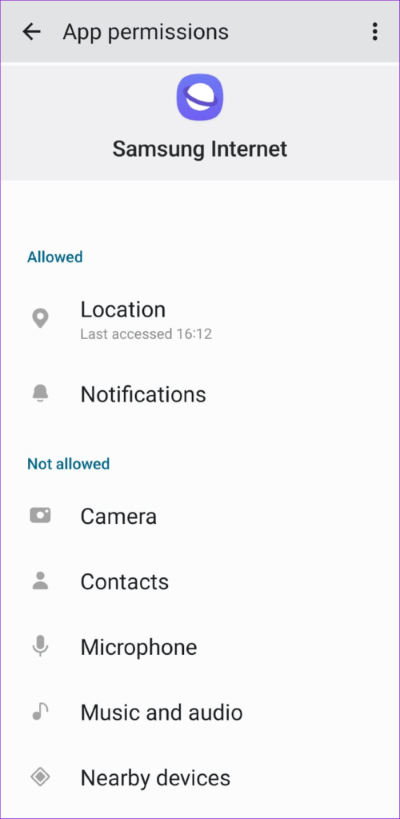
5. Supprimer les données de navigation
Des données de navigation anciennes ou corrompues peuvent également entraîner le blocage fréquent de l'application Internet Samsung sur votre appareil Android. Vous pouvez essayer de supprimer ces données et voir si cela améliore la situation. Voici comment:
Étape 1: Ouvert Application Internet Samsung , cliquez sur l'icône de menu et sélectionnez Paramètres.
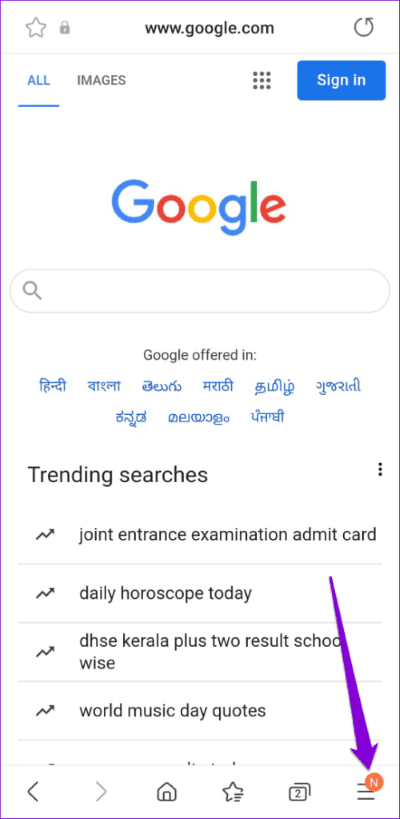
Étape 2: Clique sur "Données personnelles de navigation" Et sélectionnez Supprimer les données de navigation Dans la liste suivante.
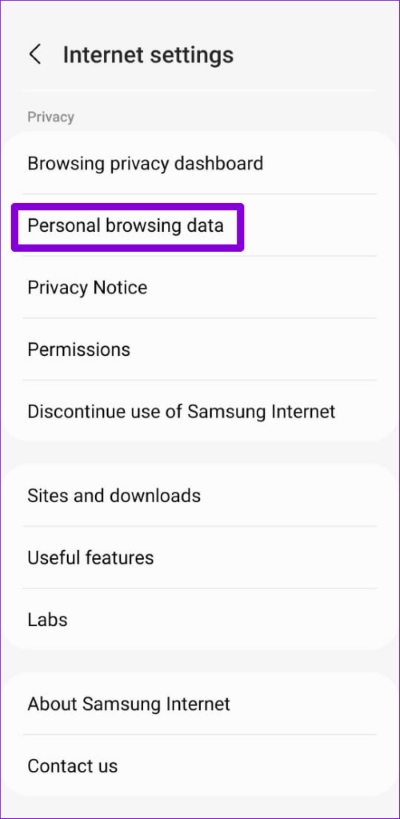
Étape 3: Sélectionner Cookies et données du site«Et "Images et fichiers mis en cache". Appuyez ensuite sur le bouton Suprimmer les données.
Étape 4: Sélectionnez Effacer À confirmer.
L'effacement des données du navigateur Internet Samsung ralentira le chargement des sites Web jusqu'à ce que le navigateur collecte un nouvel ensemble de cache.
6. Effacer les données d'application
Si la suppression des données du navigateur ne vous aide pas, vous pouvez essayer de supprimer les données associées à l'application Samsung Internet Browser. Étant donné que ce processus réinitialise tous les paramètres du navigateur et efface les fichiers d'application, le navigateur Internet Samsung devrait fonctionner à nouveau.
Étape 1: Appui long sur une icône Application Internet Samsung Et cliquez Icône l'information de la liste résultante.
Étape 2: vas au Stockage.
Étape 3: Clique sur Option d'effacement des données Et presse Effacer À confirmer.
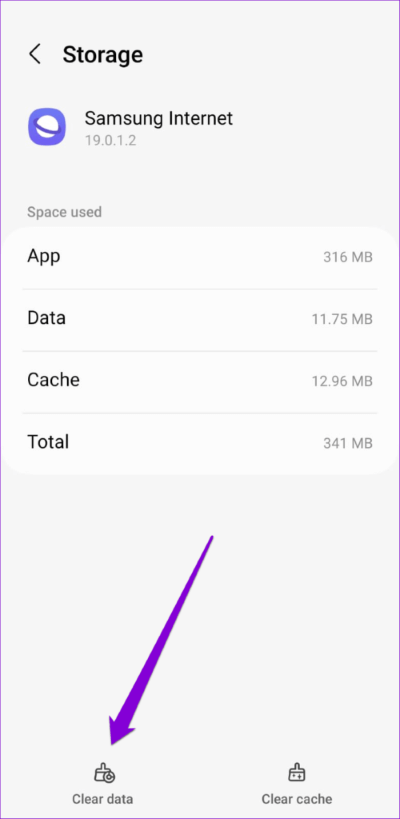
7. Mettre à jour l'APPLICATION SAMSUNG INTERNET
Une autre raison pour laquelle Samsung Internet est toujours bloqué ou ne répond pas est si vous utilisez une version obsolète de l'application. C'est une bonne idée de vérifier les mises à jour de l'application Internet Samsung en attente.
Rendez-vous sur le Play Store ou le Galaxy Store pour mettre à jour l'application Samsung Internet Browser et voir si cela résout le problème.
Naviguez sans interruption
Des problèmes comme celui-ci avec Samsung Internet ne devraient pas vous obliger à Passez à une alternative. Nous espérons que l'une des solutions ci-dessus vous a aidé à résoudre le problème et que vous pourrez à nouveau naviguer sur Internet.